Cómo dejar una reseña de Google sin una cuenta de Gmail
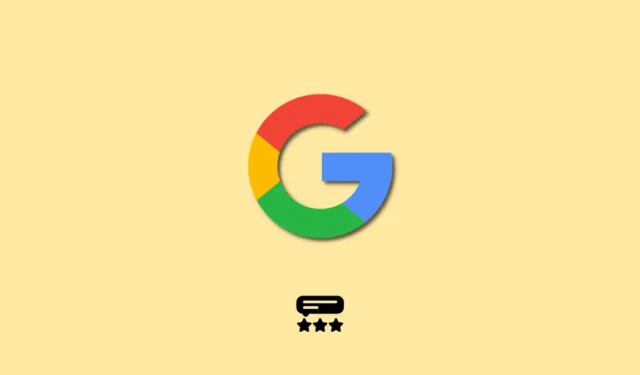
Google Reviews se ha convertido en una parte esencial de nuestro mundo moderno. Nos ayudan a encontrar negocios, brindan comentarios constructivos y revisan los destinos antes de decidirse. Esto puede ayudar a salvarlo de malas experiencias mientras le ahorra algo de dinero en el proceso. Por lo tanto, puede haber ocasiones en las que desee dejar una reseña de Google para ayudar a sus compañeros consumidores.
Como habrás adivinado, necesitas una cuenta de Gmail para dejar reseñas de Google para cualquier negocio o servicio en la lista. Pero, ¿qué sucede si no tiene una cuenta de Gmail y no desea crear una nueva? ¿Puedes dejar una reseña sin una cuenta de Gmail? ¡Vamos a averiguar!
¿Puedes dejar una reseña de Google sin una cuenta de Gmail?
Sí, puede dejar una reseña de Google sin crear una cuenta de Gmail. Sin embargo, deberá crear una cuenta de Google en su lugar. La ventaja aquí es que puede usar su dirección de correo electrónico existente para registrarse en una cuenta de Google. Esto asegurará que no tenga que administrar una nueva bandeja de entrada mientras le brinda una nueva cuenta de Google que puede usar con todos los servicios de Google, incluida la capacidad de dejar comentarios.
Cómo escribir una reseña de Google sin una cuenta de Gmail
Al crear una cuenta de Google con su dirección de correo electrónico existente, puede escribir una reseña de Google sin una cuenta de Gmail. Use la sección correspondiente a continuación para ayudarlo con el proceso según su dispositivo actual.
en computadora
Los usuarios de escritorio pueden seguir los siguientes pasos para escribir una reseña sin una cuenta de Gmail. Siga los pasos a continuación para ayudarlo con el proceso. A diferencia de los dispositivos móviles, las PC no tienen una aplicación de mapas de Google dedicada. Es por eso que puede buscar la empresa o el servicio directamente en Google Maps para la web o buscar la empresa mediante la búsqueda de Google, que lo redirigirá automáticamente a Google Maps una vez que haga clic en el resultado de la búsqueda.
Abra Google.com y busque la empresa o el servicio que desea revisar.

Haga clic y seleccione el negocio o servicio de sus resultados de búsqueda.

Ahora será redirigido a Google Maps. Desplácese por la lista de empresas o servicios a su derecha y haga clic en Escribir una reseña .

Ahora se le pedirá que inicie sesión en su cuenta de Gmail. No se preocupe, una cuenta de Gmail no es obligatoria en este paso. Haga clic en Crear cuenta en su lugar.

Haga clic en Por mí mismo .

Ahora haga clic en Usar mi dirección de correo electrónico actual en su lugar .

Escriba todas sus credenciales como mejor le parezca para su nueva cuenta de Google.

Ahora ingrese su dirección de correo electrónico actual en Su dirección de correo electrónico .

Una vez que haya terminado, haga clic en Siguiente .

Ahora se le enviará un código de verificación a su dirección de correo electrónico. Acceda a su bandeja de entrada para obtener el código y luego ingréselo en el siguiente paso.

Haga clic en Siguiente .

Una vez que se haya verificado su dirección de correo electrónico, se le pedirá que comparta su fecha de nacimiento y sexo. Escriba sus datos y haga clic en Siguiente .

Revise el acuerdo de privacidad y haga clic en Más opciones para personalizar las opciones de su cuenta.

Haga clic y establezca sus opciones preferidas para las siguientes opciones.
- Actividad web y de aplicaciones
- Personalización de anuncios
- Historial de YouTube

Haz clic en Acepto una vez que hayas terminado.

Ahora se creará su nueva cuenta y se le redirigirá a la pestaña de Google Maps. Comience seleccionando las estrellas que desea otorgar a la empresa en la parte superior primero.

Ahora escribe tu reseña en el cuadro de texto dedicado.

Haz clic en Agregar fotos y agrega cualquier foto para acompañar tu reseña.

Personalice otras opciones disponibles para su revisión seleccionando las etiquetas relevantes.

Una vez que hayas terminado, haz clic en Publicar .

Y así es como puedes publicar reseñas en Google sin tener una cuenta de Gmail.
En movil
También puede publicar reseñas en Google sin una cuenta de Gmail cuando usa su dispositivo móvil. Puede agregar una reseña utilizando la versión web de Google. Desafortunadamente, cuando usa la aplicación Google Maps, no puede registrarse con su dirección de correo electrónico actual para una cuenta de Google. Siga los pasos a continuación para dejar una reseña de Google sin una cuenta de Gmail cuando use Google.com en su navegador.
Visite Google.com y busque la empresa o el servicio que desea reseñar.

Toque y seleccione el negocio o servicio que desea revisar de las ubicaciones que aparecen en su pantalla.

Toca RESEÑAS en la parte superior.

Ahora toque y configure cualquier calificación temporalmente en Calificar y revisar .

Ahora será redirigido a una nueva pestaña. Presiona Iniciar sesión .

Presiona Crear cuenta .

Presiona y selecciona Para mi uso personal .

Presiona Usar mi dirección de correo electrónico actual en su lugar .

Ahora ingrese todas sus credenciales preferidas según sea necesario.

Escriba su dirección de correo electrónico actual en el cuadro de texto de Su dirección de correo electrónico .

Presiona Siguiente .

Ahora se le enviará un código de verificación a su dirección de correo electrónico. Acceda a su bandeja de entrada, obtenga el código de verificación y escríbalo.

Presiona Siguiente .

Ahora ingrese su fecha de nacimiento y sexo. Toque Siguiente una vez que haya terminado.

Revise el acuerdo de privacidad y toque Más opciones para personalizar las opciones de su cuenta.

Toque y seleccione su configuración preferida para las siguientes opciones.
- Actividad web y de aplicaciones
- Personalización de anuncios
- Historial de YouTube

Presiona Acepto .

Ahora se creará su nueva cuenta. Toque y seleccione su calificación preferida con las estrellas en la parte superior.

Ahora escribe tu reseña en el cuadro de texto dedicado.

Toque Agregar fotos y adjunte fotos relevantes para su revisión.

Seleccione otras etiquetas relevantes para su revisión tocándolas.

Una vez que haya terminado, toque Publicar para publicar su reseña.

Y así es como puedes publicar una reseña sin una cuenta de Google desde tu dispositivo móvil.
¿Por qué no puedes escribir una reseña sin una dirección de correo electrónico?
Esto se debe a preocupaciones de seguridad y privacidad. Se requiere una cuenta de Google para verificar su identidad y asegurarse de que es un ser humano al publicar reseñas. La falta de este requisito podría dar lugar a revisiones de spam que pueden afectar a una empresa y causar mucho daño. Por lo tanto, una cuenta de Google ayuda a garantizar que los bots no puedan enviar reseñas de spam en la lista de una empresa, lo que puede ser injusto para otras empresas y generar muchas estafas. Afortunadamente, puede seguir los pasos anteriores para crear una cuenta de Google con su dirección de correo electrónico actual, lo que elimina la molestia de tener una cuenta de Gmail cuando intenta escribir reseñas en Google.
Esperamos que esta publicación lo haya ayudado a escribir fácilmente reseñas en Google sin crear una nueva cuenta de Gmail. Si tiene algún problema o más preguntas, no dude en comunicarse utilizando los comentarios a continuación.



Deja una respuesta